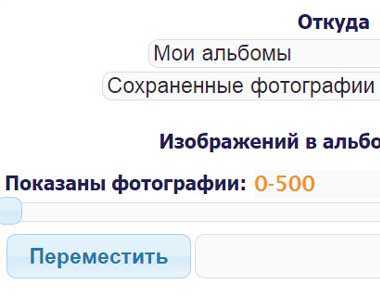Как удалить все сохраненные фотографии Вконтакте сразу
Огромное количество пользователей ежедневно просматривают около 350 публикаций в социальной сети «Вконтакте». Если говорить о средних цифрах, то в день каждый пользователь добавляет около 5 изображений в альбом сохраненных фотографий. Спустя некоторое время, когда накопилось уже около 5000 изображений, пользователь задается следующим вопросом — как удалить все сохраненные фотографии в ВК?
В сегодняшней статье мы подробно затронем тему сохраненных фотографий ВК, рассмотрим, как удалить поштучно, либо все сразу. Продолжайте читать статью, если это вам интересно.
Вам также может быть интересно:
Как сохранить фотографию в ВК в сохраненные?
Для того, чтобы сохранить фотографию, не обязательно загружать её на компьютер. Благодаря удобной функции Вконтакте, можно сохранить фотографию в отдельный альбом «Сохраненные фотографии».
- Важно заметить! Сохраненные фотографии по умолчанию видны всем пользователям ВК.
Тем не менее, давайте разберемся, как сохранить фотографию в ВК в сохраненные. Ниже описана подробная инструкция:
- Выберите любую понравившуюся картинку, а затем кликните по надписи «Сохранить к себе».
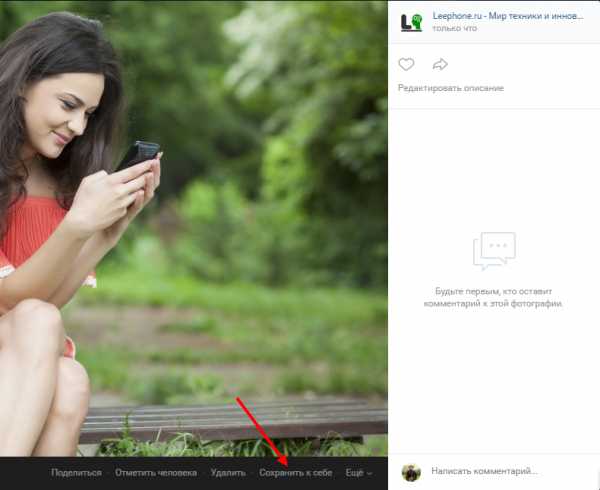
- После этого, вы можете зайти к себе на страницу в раздел «Мои фотографии».
- В новом окне, вы увидите, что появился альбом с сохраненными фотографиями, которые вы теперь можете просматривать.
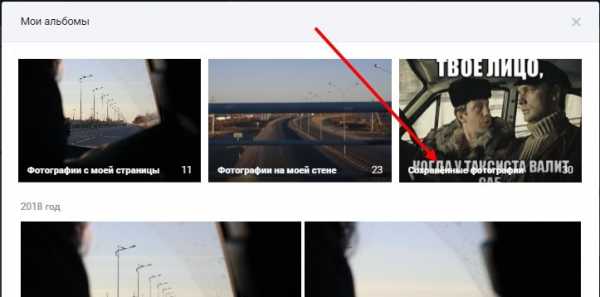
Как удалить несколько сохраненных фотографий Вконтакте?
Как известно, обновленная версия платформы Вконтакте позволяет удалить как несколько фотографий, так и все сразу. Если речь заходит об удалении нескольких сохраненных фотографиях, то перейдите в раздел «Фотографии».
- После этого наведите на альбом с сохраненными фотографиями, нажмите на иконку карандаша.
- Теперь выделите фотографии, которые вы хотите удалить, а затем нажмите на кнопку «Удалить».
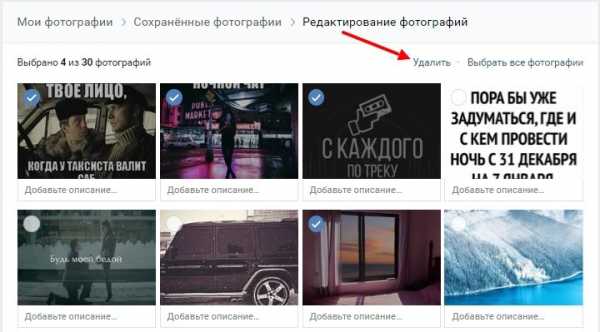
- Во всплывающем окне подтвердите удаление сохраненных фотографий.
Как удалить все сохраненные фотографии в Вконтакте сразу?
Если раньше для удаления всех сохраненных фотографий ВК нужно было использовать специальный метод, то сегодня это можно сделать одним щелчком мыши. Далее рассмотрена подробная инструкция:
- После этого наведите на альбом с сохраненными фотографиями, нажмите на иконку карандаша.
- Теперь кликните по надписи «Выбрать все фотографии». Все фотографии будут помечены флажком.
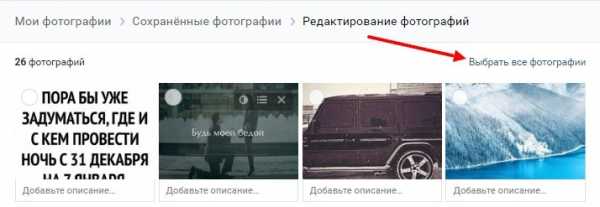
- Затем кликните по кнопке «Удалить».
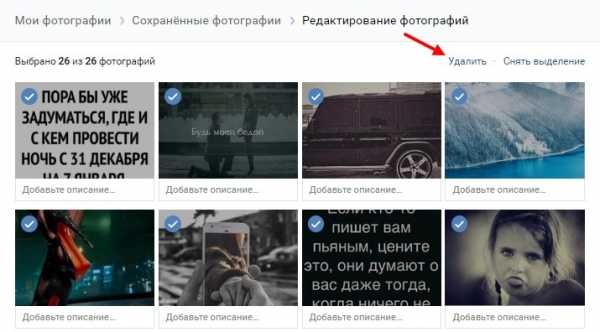
- Во всплывающем окне подтвердите удаление альбома сохраненных фотографий.
Надеемся, что благодаря нашей инструкции вам удалось удалить сохраненные фотографии в ВК. В любом случае, если вы столкнулись с трудностями и у вас появились вопросы, задавайте их в разделе комментариев.
Понравилась статья? Поделитесь в социальных сетях!
leephone.ru
Как удалить все сохраненные фотографии вконтакте сразу: инструкция
Социальная сеть ВКонтакте существует уже около 10 лет, однако все это время она остается одной из самых популярных во многих странах. Практически у каждого пользователя есть в ней личный аккаунт, и многие юзеры проводят здесь очень много свободного времени. Такую популярность легко объяснить: дело в том, что эта соцсеть весьма многофункциональная, с ее помощью можно одновременно выполнять огромное количество задач. Так, к примеру, помимо непосредственно общения, можно еще и слушать музыку, скачивать музыку, смотреть видеоролики, просматривать всевозможные паблики и т.д.
Как и во всякой соцсети, пользователь ВКонтакте может выкладывать свои личные фото на всеобщее обозрение. Разумеется, в любой момент он может их и удалить. А вот как именно это сделать, я расскажу вам дальше.
Как удалить фотографию
Итак, как я уже упоминал выше, в любой момент вы можете удалить фотографию со своей страницы. Часто бывает так, что фото разонравилось, утратило актуальность, да мало ли какие могут быть причины! Все, что вам нужно сделать – это нажать непосредственно на фото, тем самым открыв его, после чего посмотрите в правую угол под фотографий. Среди предложенных функций вы увидите строчку «Удалить», нажмите на нее и фотография будет удалена.
До того, как страница обновится, ее можно восстановить, после обновления это сделать уже не получится, разве что загружать картинку заново. Поэтому, советуем до удаления скачать альбом целиком с ВК, чтобы ничего не потерять.
Как удалить все сохраненные фото
Однако бывают такие случаи, когда удалить нужно большое количество фотографий. Разумеется, удалять по одной – утомительно и занимает много времени. К сожалению, функции, которая помогла бы решить данную проблему в данной соцсети нет, и, тем не менее, ее можно грамотно обойти. Итак, как удалить все сохраненные фотографии вконтакте сразу?
- Откройте раздел «Приложения» в ВК, введите в поиске «Перенос фото» и установите программку на свою страницу.
- Теперь в разделе «Мои фотографии» создайте специальный альбом, куда будут помещены те фотографии, которые вы хотели бы удалить. Чтобы никто из ваших друзей не имел доступа к данному альбому, закройте его, сделав видимым только для себя.
- Теперь откройте установленное приложение. В строчке «Откуда» выберите «Мои альбомы» и «Сохраненные фотографии», а в графе «Куда» – «Мои альбомы» и название того альбома, который вы только что создали.

- Не забудьте снять галочку с «Снять выделить все», затем – «Переместить».
- Теперь войдите в тот альбом, который создавали для удаления и там отыщите пункт «Удалить альбом».
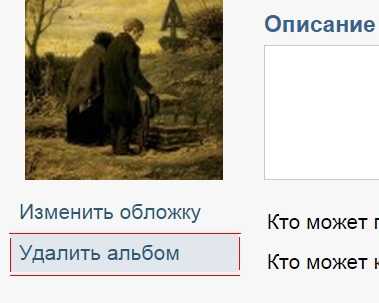
Таким образом, всего за несколько минут вы можете удалить любое количество фотографий одним махом.
Видео в помощь
userologia.ru
Как удалить все фотографии в контакте сразу
На просторах сети «Интернет» существует множество социальных сетей, что позволяют любителям паутины находить друзей, любимых, обучаться чему-то новому или просто наслаждаться забавными картинками.
Самой распространенной, на мой взгляд, является сервис «ВКонтакте» так как он охватывает людей всех возрастных категорий, имеет огромное количество информативных групп, интересных приложений, а главное прост в использовании!
К сожалению, несмотря на все эти «плюсы» у него есть свои «минусы», они не значительные, но заставляют парой попотеть нас. Сегодня мы попытаемся разобраться с одним из них.
Как удалить все фотографии в контакте сразу
Многие из нас рано или поздно сталкиваются с этим вопросом. Проблема может показаться достаточно простой, но как только мы заходим на нашу любимую социальную сеть то обнаруживаем, что удалить фотографии без проблем можно только в тех альбомах, что были созданы через функцию «создать альбом», а те, что мы добавляли на страницу через «добавить фото» необходимо удалять каждую отдельно.
Три способа удаления фотографий
А) Удалять каждое изображение отдельно:
Кликаем на ненужное изображение, находим вкладку «Удалить» и нажимаем на неё. Такой способ удобен только в тех случаях, если у вас мало фотографий или много свободного времени на удаление огромного количества материала.
Б) Очищать каждый, созданный Вами альбом вручную:
Переходим во вкладку «Все альбомы», наводим курсор на правую, верхнюю часть изображения альбома и нажимаем кнопку «Редактирование альбома». Перед нами появляется каталог наших фотографий и если присмотреться, то на них, в левом углу есть кружек с галочкой. Как вы уже догадались это функция выделения изображения. Выделяем то, что нам нужно и удаляем.
В) Использовать встроенные в сервис «ВКонтакте» приложения.
- Находим раздел «Мои фотографии», создаем альбом, в который будут помещены фотографии подлежащие удалению.
- В меню «ВК» найдите раздел «Приложения», если его нет – не пугайтесь, так как найти его можно по следующему пути «Игры» — «Еще» — «Приложения».
- В поиске находим приложение «Перенос фото» и запускаем его.
- Как только приложение откроется, мы увидим два столбика – «Откуда» и «Куда». Думаю, что тут становится всё интуитивно ясно, но, тем не менее, продолжаем.
- В поле «Откуда» (1) выбираем «Мои альбомы» и выбираем альбом, что подлежит чистке. В после «Куда» (2) выбираем созданный согласно первому пункту альбом.
- Выделяем интересующие нас фотографии (3) и нажимаем «Переместить» (4).
- Проделываем описанную выше операцию со всеми альбомами подлежащими чистке.
- После того как все не нужные фотографии будут перенесены в когда-то созданный нами для устранения альбом, заходим во вкладку «Фотографии», расположенную в основном меню «ВК», наводим курсор на правую верхнюю часть изображения удаляемого объекта и нажимаем «Редактирование альбома».
- Удаляем альбом через соответствующую функцию «Удалить альбом».
Изучив данную инструкцию, вы можете сказать, что использовать приложение совершенно не обязательно и удалить все фотографии в контакте сразу можно способом «Б».
Признаюсь, я тоже так думал, пока не обнаружил, что фотографии расположенные в альбомах «Фотографии с моей страницы» и «Сохраненные фотографии» не подлежат редактированию, описанному во втором способе и их можно
Для того что бы подобного больше не случалось, могу посоветовать вам загружать фотографии в созданные Вами альбомы, таким образом удалить ненужные изображения будет намного проще и без использования сторонних приложений!
Надеюсь, что данная статья поможет Вам решить один из минусов нашей любимой «ВКонтакте» и поставит точку над вопросом «как удалить все фотографии в контакте сразу?».
vacenko.ru
как удалить все фотографии из вконтакте сразу – Novall.net
Решил отклониться от темы своего сайта и немного дать мозгам отдохнуть. А если конкретнее то хочу представить вам сборник по моему мнению лучших рассказов МДС.
Кратко о МДС:
МДС — от слов модель для сборки, передача которую читает Влад Копп в сопровождении музыкальных композиций.
По обыкновению в эфире звучит музыка направления транс, техно и т.д. Основной материал в передаче составляют книги направления фантастики, фэнтези или просто интересные рассказы из классических авторов, бывает что в передачу попадает рассказ кого-то из слушателей также периодически проводятся интервью с авторами.
Передача идёт на разных радиостанциях или под заказ, например для Samsung есть отдельный подкаст , читает текст Влад Копп и я бы добавил, что читает просто отлично, при прослушивании произведений создаётся впечатление реальности, как будто вы находитесь рядом с главным героем. Все передачи проходят под аккомпанемент музыки разных стилей, главная суть в том, что музыка создаёт атмосферу рассказа, будь то атмосфера враждебности или таинственности, всепоглощающей грусти или веселья — Вы всегда почувствуете её через интонацию диктора и сопровождающую рассказ музыкальную композицию. Итак собственно то чего вы искали, мой список избранных произведений, их есть еще много, если кому либо понравятся эти, тогда пишите в комментариях опубликую остальной свой список.
Топ рассказов МДС (модель для сборки)
Алексей Пехов — Дождь
Алексей Пехов — Особый почтовый
Алексей Пехов — Последняя осень
Гарри Гаррисон — Контактер
Йен Уотсон — Реклама на Канале Снов
Ли Дуглас Брэкет — Тени
Ольга Кроу — Обмен Опытом
Ричард Матессон — Нажмите Кнопку
Роджер Желязны — 7-е Боевое Искусство
Слушатель — Война
Фредерик Браун — Армагеддон
Эдмон Гамильтон — Гостиница Вне Нашего Мира
Frederik Braun — Persona Grata
Robert Shekli — Zhelanija Silversmita
Vasilij Kupcov — Trudno Byt’ Bogom
Роберт Шекли — Поединок разумов
Роджер Желязны — Долина Проклятий
Стивен Кинг — Поле боя
Стивен Кинг — Ночной прибой
Стивен Кинг — Деда
Леонид Каганов — Мне повезёт
Алексей Пехов — Шепот моря
Алексей Пехов — Лённарт из Гренграса
Михаил Кликин — Соглядатаи
Роберт Шекли — Специалист
Матессон Ричард — Нажмите кнопку
Роберт Шекли — Долой паразитов
Роберт Шекли — Желания Силверсмитта
Роберт Шекли — Божественное вмешательство
Лаумер Кейт – Запечатанные инструкции
Тертлдав Гарри – Блеф Читать далее
novall.net